Assalamualaikum Wr. Wb.
Halo sahabat GTK, semoga dalam keadaan sehat dan bahagia.
Pada kesempatan ini saya akan berbagi tutorial khususnya bagi Bapak/Ibu yang
mengikuti ajang PembaTIK Kemendikbudristek yang mana pada level 3 sudah
mampu membuat Multimedia Pembelajaran Interaktif (MPI).

|
|
Cara Mengonlinekan MPI di GitHub Gratis
|
Setelah MPI jadi Bapak/Ibu diharapkan dapat mempublikasikannya secara online
agar bisa diakses oleh peserta didik.
Di tutorial ini saya akan berbagi tutorial praktis cara mengonlinekan MPI
melaui GitHub.
GitHub adalah platform pengembangan software online berbasis cloud yang
digunakan untuk menyimpan, melacak, dan sebagai tempat kolaborasi antar
developer dalam suatu proyek perangkat lunak.
GitHub juga dapat dijadikan hosting gratis untuk menjalankan
file html5 secara online dan dapat diakses kapan saja. Ikuti
langkah-langkah praktisnya sebagai berikut.
1. Siapkan file MPI.
"Publish" ---
"Web"
2. Karena di
GitHub
tidak ada fitur ekstrak zip maka kita
buka langsung saja
folder MPInya.
4. Setelah berhasil login silahkan menuju menu
"New Repository"
5. Masukan Name Repository, bisa diisi sesuai judul MPI Anda ---
"Create repository"
6. Selanjutnya akan terbuka tab menu
"Code" cari menu
"uploading an existing file"
7. Sampai Langkah ini agar file-file MPI satu folder dapat terupload
sekigus Anda perlu membagi menjadi dua jendela untuk file explorer dan untuk
browser. Nanti tinggal select semua (CTRL+A) kemudian
drag Tarik tahan geser ke bagian
halaman GitHub.
8. Jika sudah selesai proses upload,
"Commit changes"
9. Agar bisa tampil sebagai halaman website MPI perlu mengubah nama file
"story.html" menjadu "index.html" Merename nama ini bisa dilakukan sebelum upload. Namun karena sudah
terlanjur diupload bisa juga mengubah nama file langsung di github dengan cara
buka file "Story.html" --- pilih menu
"edit icon gambar pensil"
10. Anda hanya perlu mengganti
"Story.html" manjadi
"index.html" ----
"Commit changes"
11. File berhasil terupload, namun MPI belum langsung dapat dibuka. Lanjut ke
menu "Settings" ---
"Pages"
12. Pada bagian Buid and deployment source:
"Deploy form a branch", Branch: "Main" ---
"Save"
13. Tunggu beberapa saat dan lakukan refresh hingga muncul tulisan
keterangan
Your site is live at https://nirsinggih.github.io/pembatik/
"Visit site"
14. Silahkan bisa dicoba linknya, dan sampai sini Anda sudah berhasil
mengonlinekan MPI.
Demikian tutorial cara mudah dan Gratis Mengonlinekan MPI di GitHub
semoga bermanfaat untuk Bapak/Ibu Guru dan tentunya para siswa.
Jika ada yang belum jelas bisa ditanyakan melaui link komentar dibawah ini.
Wassalamualaikum Wr. Wb.




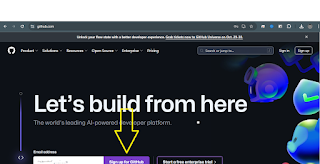



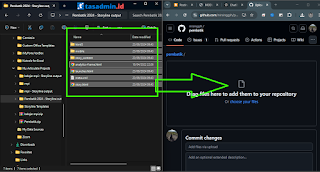








2. Semua komentar kami baca, namun tidak semua dapat dibalas harap maklum.
3. Beri tanda centang pada "Beri tahu saya" untuk pemberitahuan jika komentar Anda telah kami balas.
Kalau upload manual dengan cara drag ada batasan upload sejumlah 100 file dalam satu proses kirim.
Jika file MPI lebih dari 100 file. Kirim/upload dua kali.
Misal silakan dulu folder "Mobile"
Setelah tersimpan, nanti bisa ditambahkan atau diupload folder yang belum.